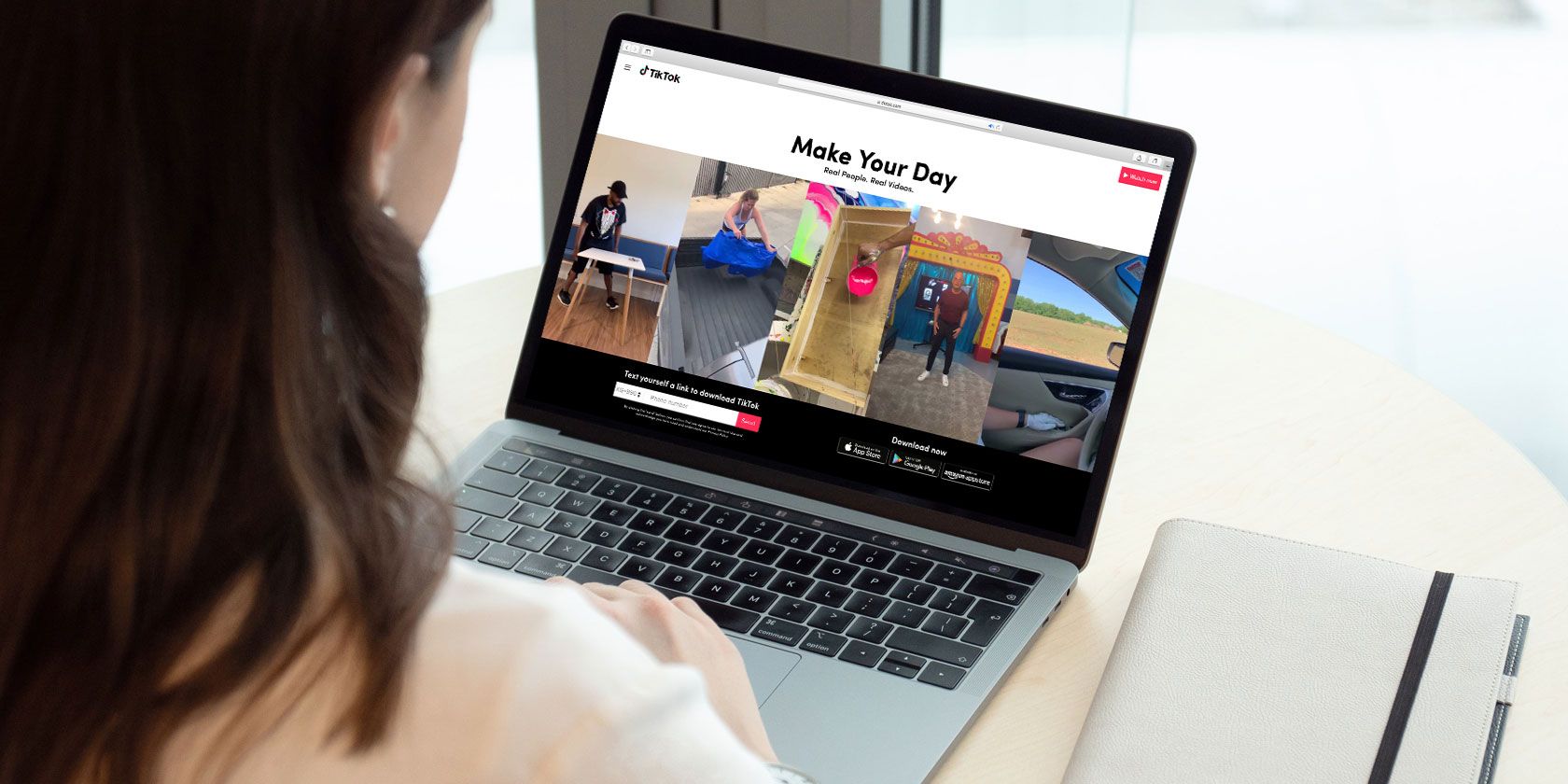
Teknologi.id - Beberapa tahun belakangan, TikTok menjelma menjadi salah satu media sosial paling populer yang bisa disejajarkan dengan Instagram dan Facebook. Salah satu kekuatan TIkTok adalah banyaknya fitur-fitur menarik di dalamnya sehingga semakin memikat banyak pengguna.
Nah, jika biasanya untuk membuka aplikasi TikTok kebanyakan orang menggunakan smartphone alias HP, saat ini kalian juga bisa loh untuk membuka TikTok langsung dari PC atau laptop, yakni menggunakan TikTok Web.
Meski dari segi fitur TikTok Web tidak selengkap aplikasi TikTok di smartphone, namun adanya TikTok Web ini sangat membantu kalian menjadi lebih aksesibel dan bisa membukanya langsung menggunakan browser.
Bagi kalian yang belum tahu, berikut ini cara menggunakan TikTok di PC, agar TikTok-an lebih nyaman dengan layar lebih lebar!
Baca juga: Cara Menghilangkan Watermark TikTok Tanpa Aplikasi
Cara Menggunakan TikTok di PC

Sebelumnya perlu diketahui, meskipun TikTok dapat digunakan dengan versi PC atau laptop, bukan berarti fitur di dalamnya sama dengan versi smartphone. Di dalam TikTok Web versi Chrome, kamu tidak bisa melakukan editing pada video yang digunakan ketika di upload.
Jadi bila ingin meng-upload video, kalian harus mengeditnya terlebih dahulu menggunakan versi aplikasi biasa. Tapi tidak ada salahnya mencoba TikTok Web ini. Berikut langkah-langkahnya :
1. Buka Google Chrome
Cara menggunakan TikTok Web di PC atau Laptop yang pertama adalah kalian perlu masuk ke browser (Google Chrome) terlebih dahulu. Kemudian masuk langsung ke official website TikTok. Di dalam websitenya, ada beberapa menu yang bisa kamu gunakan. TikTok Web ini memang terlihat berbeda dari versi smartphone, meskipun begitu pilihan menu di dalamnya cenderung sama saja.
2. Log in
Setelah berhasil membuka website TikTok Web, maka langkah selanjutnya kalian harus melakukan login. Proses login sama saja seperti versi di smartphone, yang membuatnya berbeda adalah tata letaknya. Untuk proses login bisa dilakukan dengan menekan menu login yang berada di atas ujung kanan halaman website.
Selain menggunakan akun TikTok, kalian juga bisa menggunakan akun lain yang terhubung dengan akun TikTok, seperti akun Google atau Facebook. Ada beberapa opsi yang tersedia dan bisa kamu pilih ketika melakukan login ke dalam aplikasi.
Ada juga pilihan login menggunakan nomor telepon yang terhubung ke aplikasi tersebut. Nantinya, kamu akan diberikan request untuk mengirimkan kode verifikasi ke dalam pesan ponsel kamu. Sebelumnya, kamu harus memasukan nomor telepon yang telah terkoneksi terlebih dahulu. Masukan nomor dengan menambahkan kode negara di depannya, sehingga TikTok dapat mengirimkan kode dengan tepat ke ponsel yang kamu gunakan.
3. Proses Masuk Selesai
Jika kamu sudah selesai dengan proses masuk ke dalam versi webnya, maka kamu bisa menggunakan berbagai fitur di dalamnya. Tersedia beberapa rekomendasi video yang dibutuhkan hingga upload beberapa video hasil editing.
Baca juga: Cara Dapat Uang dari Tiktok yang Mudah Dilakukan Pemula
Cara Mengedit Video TikTok di PC/Laptop
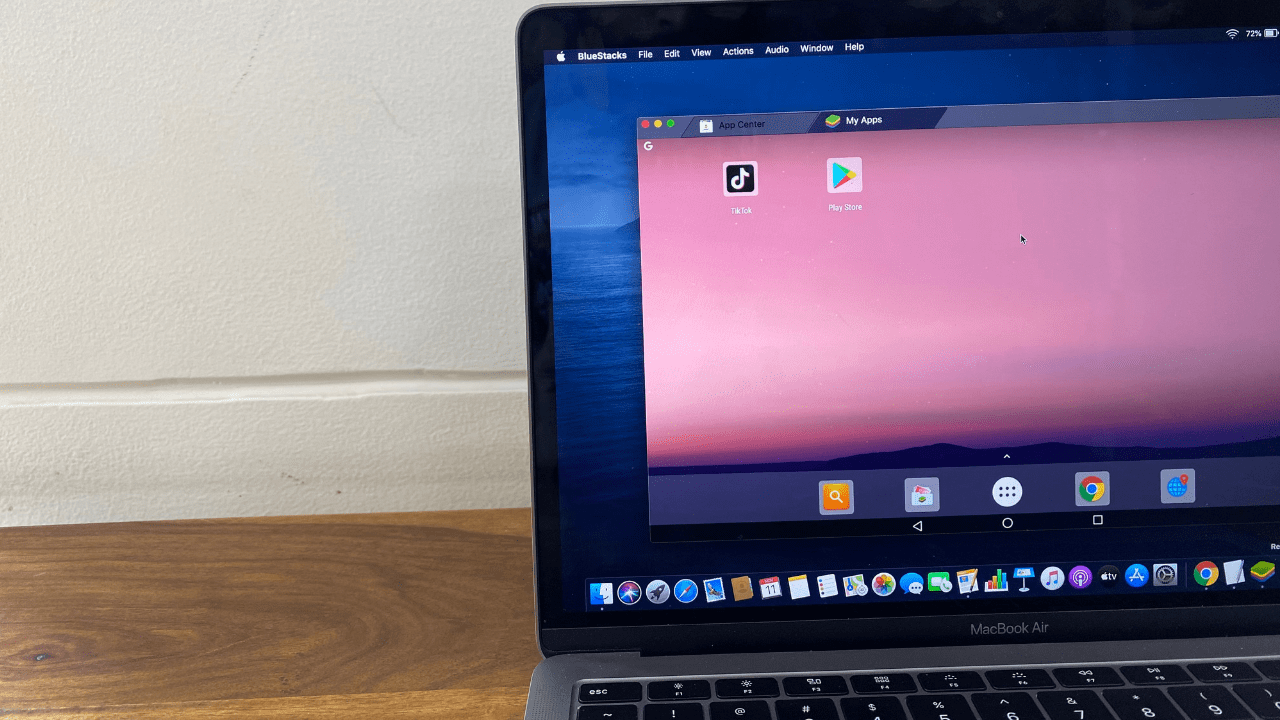
Karena kekurangan TikTok Web adalah tidak bisa mengedit video yang akan diupload, kita bisa menggunakan aplikasi TikTok versi mobile untuk digunakan di PC/laptop, sehingga kita bisa mengedit video sesuai keinginan kita.
Untuk melakukannya, dibutuhkan aplikasi pendukung lain, khususnya untuk memasangkan aplikasi ini di perangkat yang digunakan. Salah satu aplikasi yang bisa kita gunakan adalah emulator BlueStack. Emulator ini memungkinkan kita untuk menjalankan aplikasi mobile di PC/laptop. Berikut cara mengedit video TikTok di PC/laptop menggunakan emulator BlueStack:
1. Download Aplikasi BlueStack
Download BlueStack menggunakan Chrome dan lakukan instalasi. Proses instalasi ini tidak akan memakan waktu yang lama, kamu hanya perlu mengikuti langkah yang sudah disediakan di dalamnya.
2. Masuk ke Google Play Store
Jika kamu sudah selesai dengan proses instalasi, langkah yang selanjutnya adalah pilih menu Google Play Store. Tekan menu tersebut kemudian masuk menggunakan akun yang sudah kamu gunakan di Google Play Store. Hal ini dilakukan agar kamu bisa mendapatkan aplikasi pada perangkat yang digunakan. Proses login tidak akan sulit karena hanya membutuhkan akun yang terkoneksi saja.
3. Download Aplikasi TikTok
Carilah aplikasi TikTok di menu search, setelah menemukannya, kamu hanya perlu melakukan proses download dan memasangkannya langsung di perangkat yang kamu gunakan. Lakukan proses instalasi sesuai langkah yang diberikan untuk mulai menggunakan aplikasi TikTok di PC/Laptop kamu.
4. Masuk ke Aplikasi
Setelah melakukan proses dan langkah instalasi, langkah selanjutnya adalah memulai penggunaan TikTok di PC/laptop kamu. Buka aplikasi yang sudah terinstall, kemudian masuk ke pilihan menu Me di dalam aplikasi tersebut. Lokasi pilihan menu ini berada pada bagian kanan atas aplikasi.
5. Login
Jika kamu sudah memiliki akun TikTok sebelumnya, maka langsung saja masukan username dan password yang sudah ada. Jika kamu ingin masuk dengan opsi login nomor telepon, maka langkahnya sama seperti proses di atas. kamu perlu memasukan nomor telepon yang sudah terhubung sebelumnya lalu tekan kirimkan kode. Nanti akan ada kode login yang dikirimkan langsung ke ponsel kamu sebagai cara untuk login. Copy kode tersebut kemudian masukan dan lanjutkan ke proses login.
6. Edit Video TikTok
Setelah melewati semua proses masuk, kamu sudah bisa menggunakan berbagai macam fitur editing ketika upload video seperti halnya menggunakan aplikasi TikTok versi smartphone.
Cara mengedit video TikTok di PC menggunakan BlueStack ini juga membolehkan kamu untuk menonton video rekomendasi. Menarik bukan? Selamat mencoba!
(dwk)

Tinggalkan Komentar